
Menú
Convertidor de vídeo de iTunes
Cómo descargar películas gratis de iTunes
Cuando no sabes qué películas ver, una buena opción es consultar las películas gratuitas de iTunes. La sección "Gratis en iTunes" ofrece canciones y episodios de programas de televisión gratuitos. Puedes descargarlos de forma gratuita. Sigue los pasos a continuación:
1. Abra iTunes e inicie sesión.
2. Seleccione Programas de TV – Tienda.
3. Haga clic en Episodios de TV gratuitos en el lado derecho.
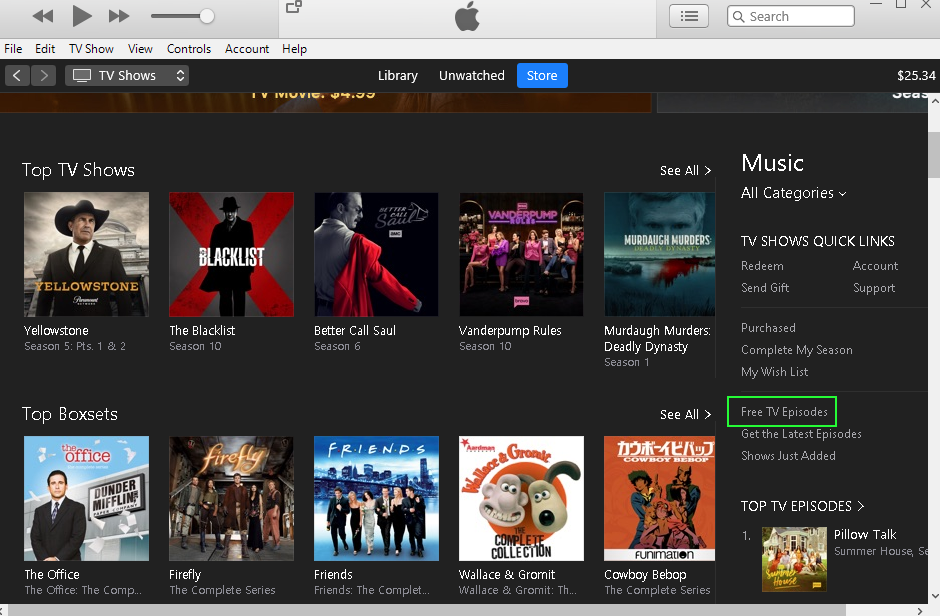
4. Todo el contenido de la página es gratuito. Haz clic en los episodios de TV que quieras descargar y luego en Obtener.
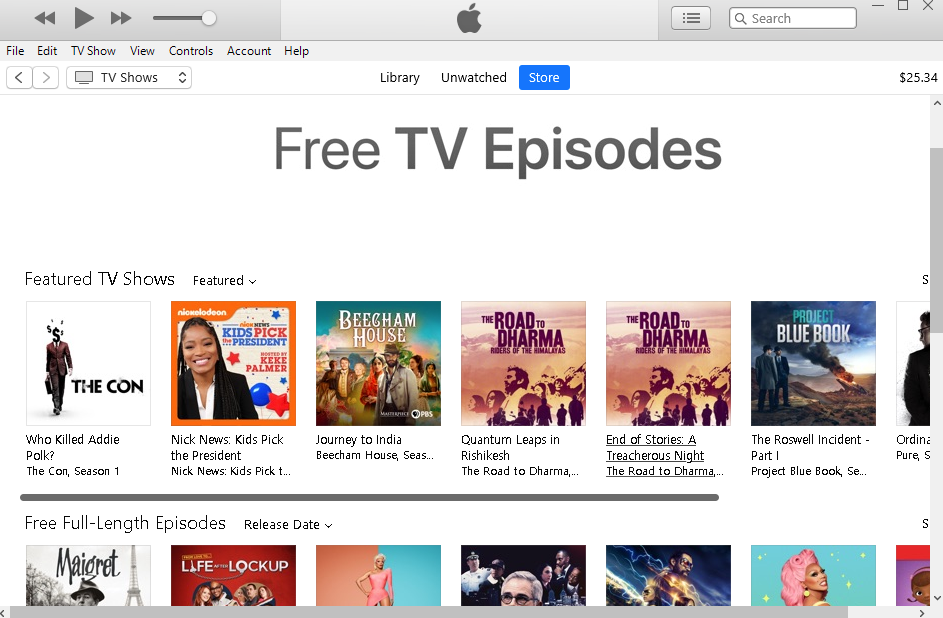
Sin embargo, aunque los episodios de los programas de televisión son gratuitos, solo puedes verlos en el dispositivo en el que se descargaron. ¿Qué sucede si quieres ver los programas de televisión gratuitos de iTunes en otros dispositivos, como teléfonos y tabletas Android? Aquí te mostraremos una forma sencilla de convertir películas, programas de televisión y vídeos musicales de iTunes a mp4. Después, podrás ver las películas en cualquier lugar que desees.
Todo lo que necesitas es un convertidor de iTunes M4V a MP4. Aquí te presentamos Ondesoft iTunes DRM Media Converter , un convertidor profesional de iTunes M4V a MP4 que te permite eliminar el DRM de las películas de iTunes y convertirlas a MP4.
Este tutorial le mostrará cómo convertir las películas m4v de iTunes que compró a mp4.
Paso 1 Descargue, instale y ejecute iTunes Movie Converter en su Mac o Windows.
La interfaz se muestra a continuación:
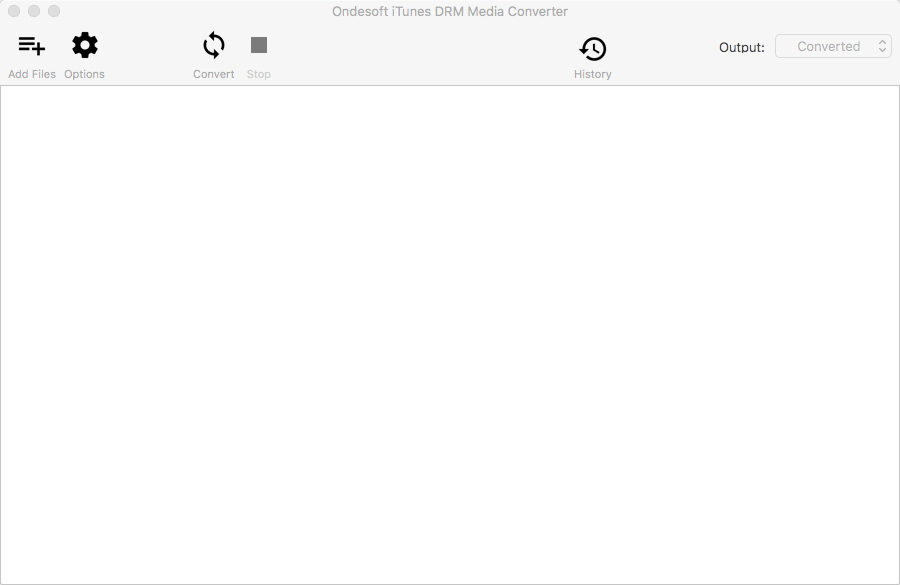
Paso 2 Haga clic en Agregar archivos y verá todas las películas y programas de TV de su biblioteca de iTunes enumerados a continuación. Marque los que desea convertir y luego haga clic en Agregar.


Este convertidor de películas de iTunes conservará todo el audio AC3 Dolby 5.1 original, AD, pistas de audio multilingües, subtítulos y subtítulos ocultos de forma predeterminada, pero puede hacer clic en el ícono del engranaje y decidir cuáles guardar.
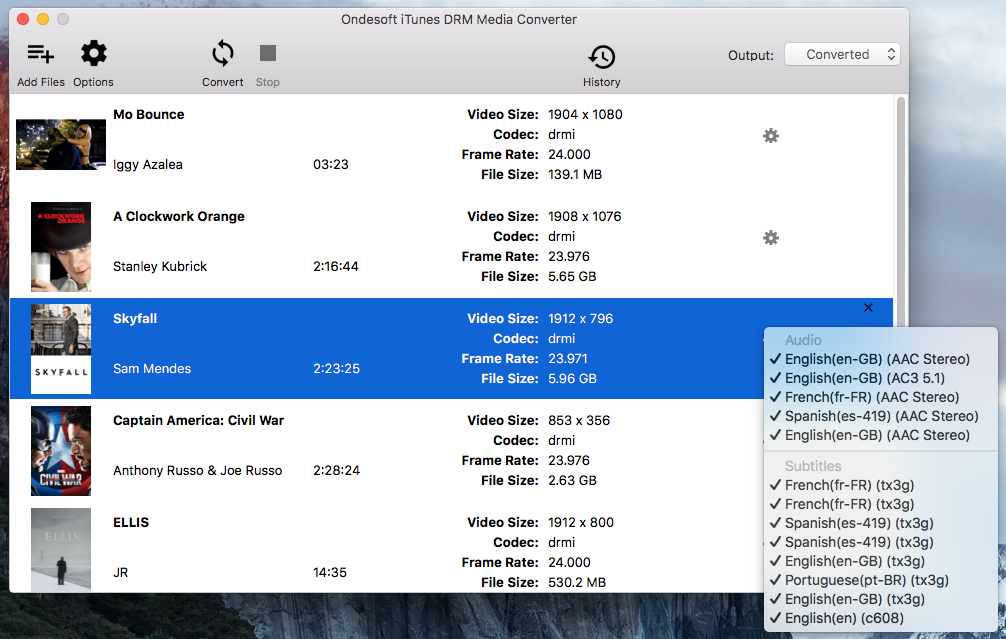
Paso 3 Haga clic en el botón Convertir para comenzar a eliminar el DRM de todas las películas y programas de TV de iTunes seleccionados. Los videos MP4 resultantes se guardarán en la carpeta Documentos/Ondesoft iTunes DRM Media Converter/Convertidos de manera predeterminada. Puede cambiarlo en la esquina superior derecha de la interfaz.
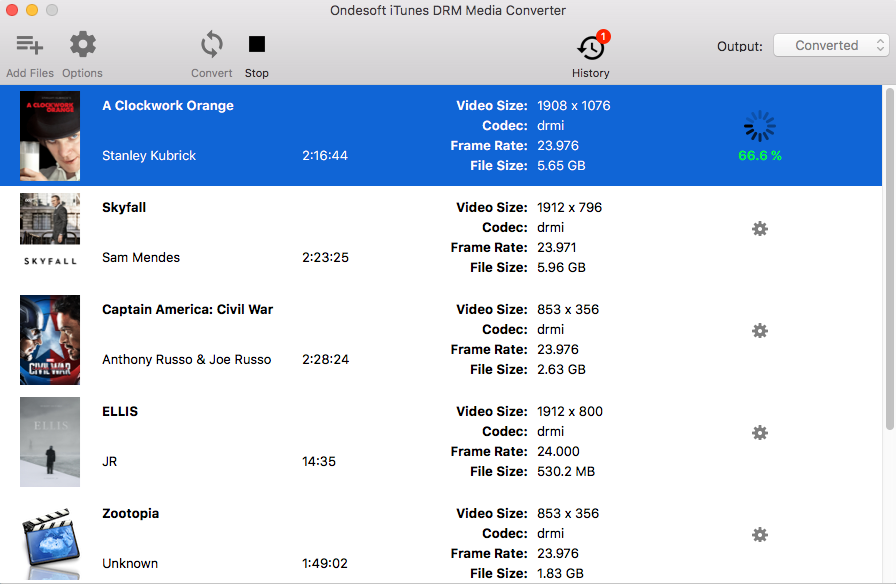
Paso 4: iTunes Movie Converter elimina el DRM de iTunes a una velocidad 30X y pronto obtendrás todos los archivos de video MP4 sin DRM. Después de la conversión, haz clic en el ícono de carpeta azul que se encuentra debajo para encontrar rápidamente las películas y programas de TV de iTunes sin DRM. Luego, puedes transferirlos a tu USB y reproducirlos en Fire TV (1.ª y 2.ª generación).
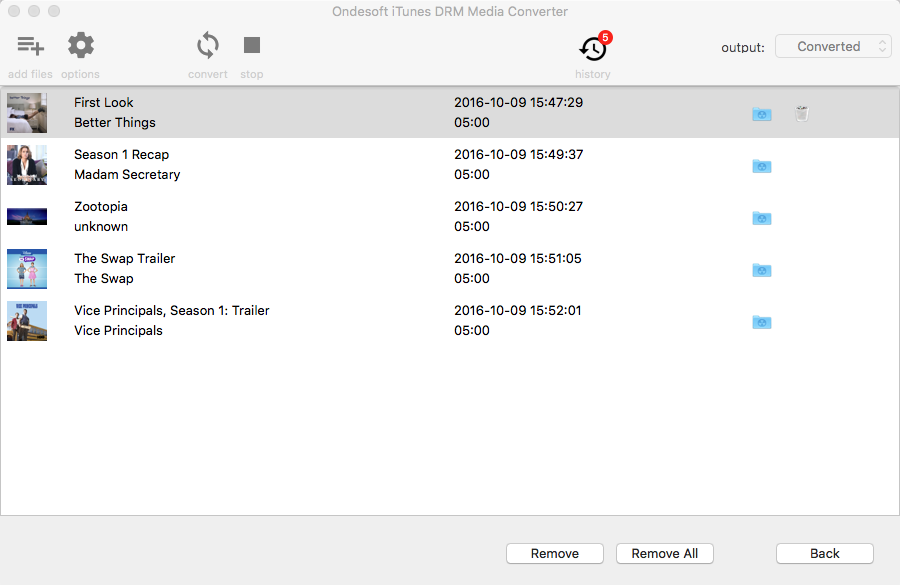
Consejos adicionales: Cómo descargar películas de Netflix a MP4 en Mac/Windows
Además de comprar películas en iTunes Store, ¿también estás suscrito a Netflix? El servicio de streaming de vídeo más popular alcanzó los 221,8 millones de suscriptores a finales de 2021. Netflix ofrece 3 planes:
-
Estándar con anuncios : $6,99/mes
-
Estándar : $15,49/mes
-
Premium : $19,99/mes
Solo puedes descargar películas y programas de TV para verlos sin conexión con el plan Estándar y Premium.
Además, las descargas caducarán después de un período de tiempo , y algunas tienen un límite en la cantidad de veces que se pueden descargar por año.
Para deshacerse de todas estas limitaciones de descarga de Netflix, la mejor manera es descargar películas y programas de TV de Netflix a MP4 con Pazu Netflix Video Downloader .

También puedes descargar películas y programas de TV de Disney Plus a MP4 con Pazu Disney+ Video Downloader

Barra lateral
Convertidor de vídeo de iTunes
Consejos útiles
Consejos de cine
Más >>- Mira películas de iTunes en tu tableta Amazon Kindle Fire 7
- 5 formas de ver películas y programas de TV de iTunes en la TV sin Apple TV
- Reproducir películas de iTunes en Amazon Fire TV Stick
- Transfiera y mire películas M4V de iTunes en teléfonos y tabletas Android
- Convertir películas M4V de iTunes a MP4
- Transmita películas de iTunes a Google Nexus Player
- Convertir películas de iTunes a MP4
- Obtenga programas de TV gratuitos de iTunes Store
- Reproducir películas M4V de iTunes en la TV
- Transferir películas de iTunes a Google Drive
- Herramienta para eliminar DRM de películas de iTunes
- Reproduce y mira películas de iTunes en PS3
- Reproducir películas y programas de TV con DRM de iTunes en Xbox 360 y Xbox One
- Eliminar DRM de las películas de iTunes
- Eliminar DRM de los programas de TV de iTunes
- Transmita películas de iTunes a través de Plex
- Transmite películas de iTunes a tu TV
- Vea películas y programas de TV con DRM de iTunes desde un disco duro externo
- Transmitir películas de iTunes a Chromecast
- Transmite programas de TV de iTunes a Chromecast
- Mira películas y programas de TV con DRM de iTunes en PS4
- Mira películas y programas de TV con DRM de iTunes en Roku
- Mira películas de iTunes en tu TV 1080P
- Mira películas de iTunes en tu tableta Amazon Kindle Fire HD 10
- Vea películas de iTunes en un televisor Panasonic HDTV de 1080P
- ¿Qué es M4V? Cómo reproducir un vídeo M4V
- Autorizar computadoras en iTunes
- Alquiler de películas en iTunes: todo lo que necesitas saber
- Reproducir películas de iTunes en HTC 10
- Reproducir películas de iTunes en el Huawei P9
- Reproducir películas de iTunes en Huawei P10
- Reproducir películas de iTunes en el Samsung Galaxy S8
- Reproducir películas de iTunes en Samsung Galaxy Tab S3
- Reproducir películas de iTunes en el televisor con una unidad USB
- Reproducir películas de iTunes en teléfonos y tabletas con Windows
- Ver todo el contenido adquirido en iTunes Store
- Mira películas y programas de TV de iTunes en tu TV Samsung
- Mira películas y programas de TV de iTunes en el Samsung Galaxy S20
- Ver películas y programas de TV de iTunes en Android
- Reproducir películas de iTunes en Google Pixel
- Ver películas de iTunes en teléfonos Xiaomi
- Resuelto: Reproducir películas de iTunes en VLC
- Reproducir películas de iTunes en Nintendo Switch
- Descargar la película ganadora del Oscar Parásitos en formato mp4 desde iTunes
- Descargar películas de Disney en formato MP4 desde iTunes
- La aplicación Apple TV está disponible en los dispositivos Amazon Fire TV
- La aplicación Apple TV está disponible en los televisores inteligentes Samsung
- Reproducir películas de iTunes en el Galaxy S20
- Descargar las 10 mejores películas semanales de iTunes en formato MP4
- Descargar la película Capone en formato MP4 desde iTunes
- Descargar la película Contagio en formato mp4 desde iTunes
- Descargar la película Frozen II en formato mp4 desde iTunes
- Mira 20 películas nominadas al Oscar sin conexión
- Mira las películas favoritas del cineasta Bong Joon Ho, director de Parásitos
- Descarga las 10 mejores películas de comedia en formato MP4 desde iTunes
- Convertir películas clásicas de iTunes a MP4
- Convertir las mejores películas de iTunes a MP4
- Obtenga el programa de televisión Planeta Tierra en formato mp4
- Ver programas de TV de iTunes en Android
- Las mejores ofertas de películas de iTunes para el Día de la Madre y cómo convertirlas a mp4
- Grabar películas de iTunes en DVD
- Descargar Emma en formato MP4 desde iTunes
- Descargar Película El Hombre Invisible en formato MP4 desde iTunes
- Consigue películas baratas en iTunes
- Mira Star Wars: El ascenso de Skywalker
- Las 20 mejores series de películas para ver durante el confinamiento
- Descargar la película Scoob! en formato MP4 desde iTunes
- Las películas más vistas en mayo en iTunes
- Descargar películas gratis desde iTunes
- Reproducir películas de iTunes en una computadora no autorizada
- Reproducir películas de iTunes en la tableta Amazon Fire 7
- Reproducir películas de iTunes en Amazon Fire TV Cube
- Reproducir películas de iTunes con Windows Media Player
- Reproducir películas de iTunes en Kodi
- Soluciones para las películas de iTunes que no se descargan




